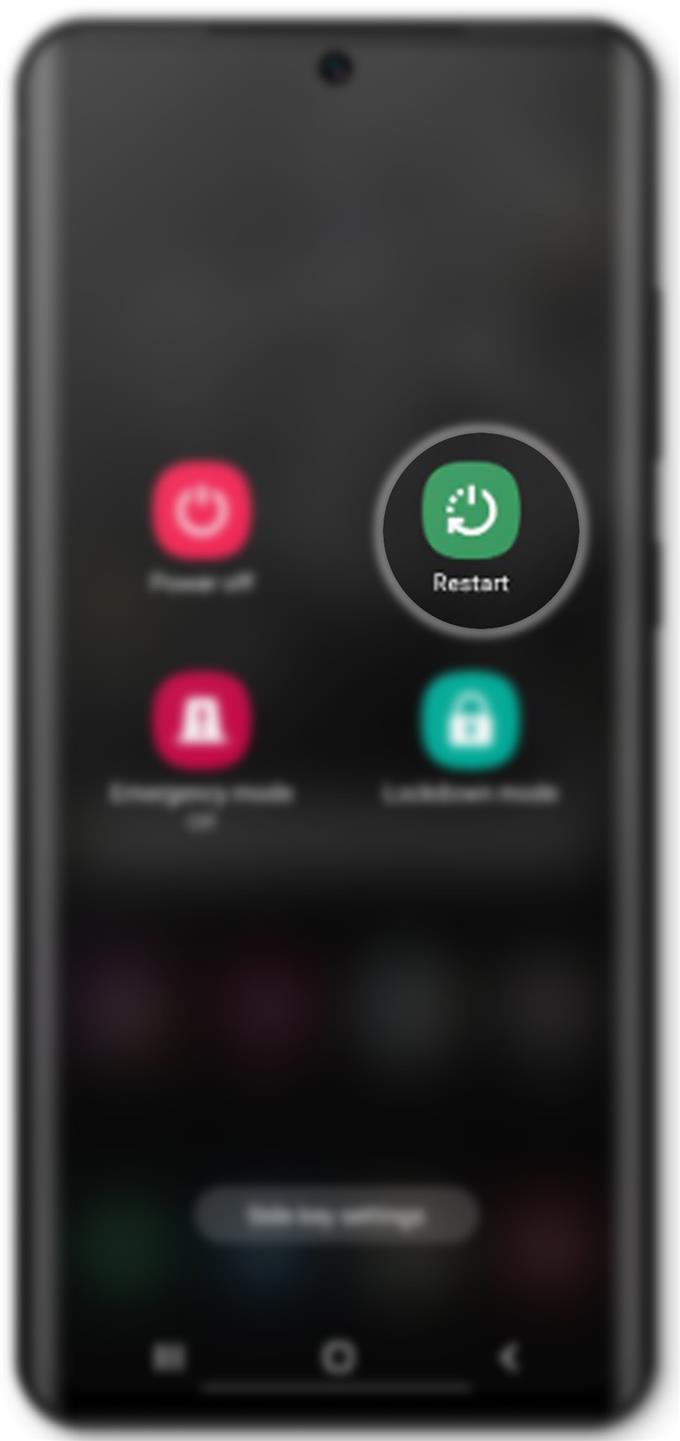Tämä viesti auttaa sinua ratkaisemaan ongelman, joka koskee Galaxy S20 -laitetta ilman ääntä. Kokeile näitä yksinkertaisia säädöksiä, ennen kuin valitset palvelun.
Mobiililaitteiden ääniongelmat voivat johtua joko ohjelmistovirheistä, elleivät ne ole viallisia laitteita, kuten katkaistu äänikomponentti. Tässä viestissani kartoittamiesi ratkaisujen tarkoituksena on poistaa ohjelmistoihin liittyvät tekijät, jotka ovat saattaneet pilata audiojärjestelmän ja aiheuttaneet ääniongelman.
Ääniongelmien esiintyessä voi olla, että kaiutin ei toimi tai puhelin voi olla jumissa kuuloketilassa. Useimmissa tapauksissa ohjelmistoihin liittyvät tekijät näyttivät olevan taustalla. Tämä tapahtuu yleensä uusissa laitteissa, jotka menettävät yhtäkkiä äänen puheluille, sovelluksille, musiikille ja muille ominaisuuksille.
Vianetsintä Galaxy S20 ilman ääntä
Tarvittava aika: 10 minuuttia
Ennen kuin aloitat vianetsinnän, tarkista ja varmista, että äänenvoimakkuutta ei ole asetettu pienimmälle. Nopein tapa tarkistaa on painamalla äänenvoimakkuuden lisäys- tai vähennysnäppäimiä puhelimen sivussa. Kun otetaan huomioon fyysisten äänenvoimakkuusnäppäinten sijainti, on erittäin mahdollista, että puhelimen äänenvoimakkuutta alennetaan tahattomasti. Siksi on välttämätöntä tarkistaa puhelimesi äänenvoimakkuus etukäteen. Jos äänenvoimakkuuden lisäysnäppäimen painaminen ei tuota positiivista tulosta, kokeile seuraavia menetelmiä.
- Kytke soittoääni pois päältä ja päälle.
Kun sovellus yhtäkkiä käy väärin, se yleensä havaitsee virheen ja vaatii siksi nopean päivityksen. Jos näin tapahtui puhelimen äänijärjestelmälle, äänen kytkeminen pois päältä ja päälle voi auttaa. Siksi hiljaisen tilan kytkeminen päälle ja pois on ensimmäinen suositeltava ratkaisu.
Voit ottaa hiljaisen tilan käyttöön ja poistaa sen käytöstä avaamalla ilmoituspaneelin pyyhkäisemällä alas aloitusnäytön yläosasta. Paneelissa näet Audio -kuvake vieressä Wi-Fi kuvaketta. Napauta kyseistä äänikuvaketta salliaksesi äänettömän tilan ja mykistääksesi puhelimen. Muutaman sekunnin kuluttua napauta samaa kuvaketta poistaaksesi äänettömän tilan käytöstä ja siirtääksesi puhelimen takaisin soitotilaan.
Vaihtoehtoisesti paina Äänenvoimakkuuden vähennyspainike kunnes se saavuttaa alimman tason. Muutaman sekunnin kuluttua paina äänenvoimakkuuden lisäyspainiketta useita kertoja lisätäksesi äänenvoimakkuutta tarvittaessa.
Kun painat äänenvoimakkuuden lisäysnäppäintä, näet äänenvoimakkuuden liukusäätimen näytön yläosassa.
- Käynnistä puhelin uudelleen.
Pienten ohjelmistovirheiden aiheuttamat satunnaiset ongelmat korjataan yleensä yksinkertaisella puhelimen uudelleenkäynnistyksellä. Sen lisäksi, että laite antaa tauon, se myös tyhjentää ja päivittää sisäisen muistin, tyhjentää virheelliset välimuistissa olevat äänitiedostot.
Voit suorittaa tavallisen uudelleenkäynnistyksen (pehmeä nollaus) tai suorittaa voiman uudelleenkäynnistyksen Galaxy S20 -laitteellasi. Molemmat menetelmät antavat usein positiivisia tuloksia käsitellessäsi pieniä järjestelmävirheitä.
Nollaaksesi Galaxy S20 pehmeästi, pidä -näppäintä painettuna Bixby / virtapainike ja napauta sitten Uudelleenkäynnistää annettujen vaihtoehtojen perusteella. Puhelin sammuu ja käynnistyy sitten uudelleen.
Pakotaksesi Galaxy S20 käynnistämään uudelleen, pidä -näppäintä painettuna Bixby / virtapainike ja Äänenvoimakkuuden vähennyspainike samanaikaisesti noin 45 sekunnin ajan. Vapauta sitten molemmat näppäimet, kun Samsung-logo tulee näkyviin.
Anna puhelimesi suorittaa järjestelmän käynnistys ja ladata päänäyttö.
Pakko-uudelleenkäynnistys tarvitaan yleensä, jos puhelin näytti juuttuneen kuuloketilaan.
Siihen mennessä voit testata, toimiiko ääni jo oikein. Voit käyttää ääniyhteydessä olevaa sovellusta, soittaa testipuhelun tai lähettää viestin puhelimeesi nähdäksesi, kuuletko ilmoitusäänet.
Uudelleenkäynnistäminen ei vaikuta sisäisen muistin tallennettuihin tietoihin, joten se ei tarvitse varmuuskopion luomista.
- Poista kaikki Bluetooth-yhteydet käytöstä.
Jos puhelimesi on tällä hetkellä kytkettynä tai pariksi Bluetooth-yhteensopivan laitteen kanssa, et ehkä kuule kaiuttimesta kuuluvaa ääntä. Bluetooth-yhteys on ehkä aktivoitu, joten kaikki sisäänrakennetun kaiuttimen äänet ohitetaan sen pariksi muodostettuun Bluetooth-laitteeseen tai lisälaitteeseen. Poista tämä poistamalla Bluetooth käytöstä puhelimen asetuksissa.
Voit tehdä tämän siirtymällä kohtaan Asetukset-> Yhteydet-> Bluetooth -valikko ja kytke sitten kytkin kytkeäksesi Bluetooth pois päältä.
Toinen tapa poistaa Bluetooth-yhteydet ja muut langattomat ominaisuudet käyttöön ottamalla käyttöön lentokonetila tai lentotila.
Kaikki nykyiset Bluetooth-yhteydet poistetaan sitten käytöstä.
- Palauta oletusasetukset (Palauta kaikki asetukset).
Tämän nollauksen suorittaminen on yleensä tarpeen, kun alkuperäiset toimenpiteet eivät onnistuneet ratkaisemaan ongelmaa. Kuten kaikki muutkin Samsung-laitteet, myös Galaxy S20: ssa on erityyppisiä nollauskomentoja, joita voit käyttää.
Nollaa kaikki nykyiset järjestelmäasetukset poistamatta tallennettuja tietoja, Palauta asetukset -komento on vaihtoehto. Se poistaa kaikki nykyiset järjestelmäasetukset, mukaan lukien mukautetut tiedot, vaikuttamatta sisäisiin tietoihin.
Voit palauttaa Galaxy S20 -laitteen asetukset siirtymällä kohtaan Asetukset-> Yleinen hallinta-> Nollaa ja valitse sitten vaihtoehto Nollaa asetukset.
Tällöin kaikki puhelimesi mukautetut asetukset poistetaan, mutta henkilökohtaiset tiedot eivät vaikuta niihin.
Lue pyydettäessä, lue ja tarkista nollausasetustiedot ja napauta sitten Palauta asetukset painiketta jatkaaksesi. Napauta lopuksi Nollaa vahvistaaksesi, että haluat jatkaa asetusten palauttamista.
Palauttamisen jälkeen käynnistä puhelin uudelleen ottamalla käyttöön viimeisimmät muutokset. Kun uudelleenkäynnistys on valmis, ota tarvittavat ominaisuudet käyttöön erikseen, jotta voit käyttää niitä uudelleen puhelimellasi.
Tätä palautusta suositellaan ennen tehdasdatan palauttamista. Jos tämä ei ratkaise ongelmaa, sinun kannattaa harkita järjestelmän täydellisen palauttamisen tai pääasetuksen valitsemista.
- Tehdasasetusten / perusasetusten palautus.
Ongelmat, joita ei pystynyt korjaamaan aikaisemmilla menetelmillä, johtuvat yleensä monimutkaisista järjestelmävirheistä, elleivät, laitteistovaurioista. Voit estää järjestelmävirheet taustalla olevasta syystä suorittamalla tehdasasetusten palauttamisen tai perusasetuksen Galaxy S20 -laitteessa.
Tämä nollaus pyyhkii kaikki puhelimesi tiedot, mukaan lukien tallennetut tiedot, ja siksi kriittisten tietojen varmuuskopioiden luominen on erittäin suositeltavaa etukäteen.
Kun olet varmistanut varmuuskopion, mene puhelimeesi Asetukset-> Yleinen hallinta-> Nollaa ja valitse sitten Tehdasdatan palautus annetusta vaihtoehdosta. Vieritä seuraavassa näytössä alas ja napauta Nollaa ja sitten Poista kaikki vahvistaaksesi, että haluat poistaa laitteen.
Palautuksen jälkeen kaikki asetukset palautetaan oletusasetuksiin. Sinun on kuitenkin otettava uudelleen käyttöön yksittäiset ominaisuudet ja palvelut, joita haluat käyttää laitteellasi.
Työkalut
- Android 10, yksi käyttöliittymä 2.0 ja uudemmat
tarvikkeet
- Galaxy S20, Galaxy S20 Plus, Galaxy S20 Ultra
Eikö Galaxy S20 -äänisi toiminut?
Yllä olevat menettelyt ovat yleensä riittäviä sellaisten ohjelmistopohjaisten tekijöiden selvittämiseen, jotka eivät aiheuttaneet ääni-ongelmia Galaxy S20: lla. Jos yksikään niistä ei toimi, on suurempi todennäköisyys, että puhelimesi kestää jonkinlaisia fyysisiä tai nestevaurioita. Tässä vaiheessa suositellaan teknisen avun hakemista.
Jos puhelimellasi on edelleen takuu, ota yhteyttä puhelimen tarjoajaan / operaattoriin ja ota sen sijaan takuu.
Ja se kattaa kaiken tämän vianetsintäoppaan. Ole hyvä ja säilytä postitse kattavammat vianetsintäoppaat ja -oppaat, jotka auttavat sinua hyödyntämään kaiken mitä uusi Samsung Galaxy S20 tarjoaa..
Voit myös tarkistaa meidän YouTube-kanava nähdäksesi lisää älypuhelinten video-oppaita ja vianetsintäoppaita.
LUKAA myös: Kuinka korjata Galaxy S20, joka ylikuumenee